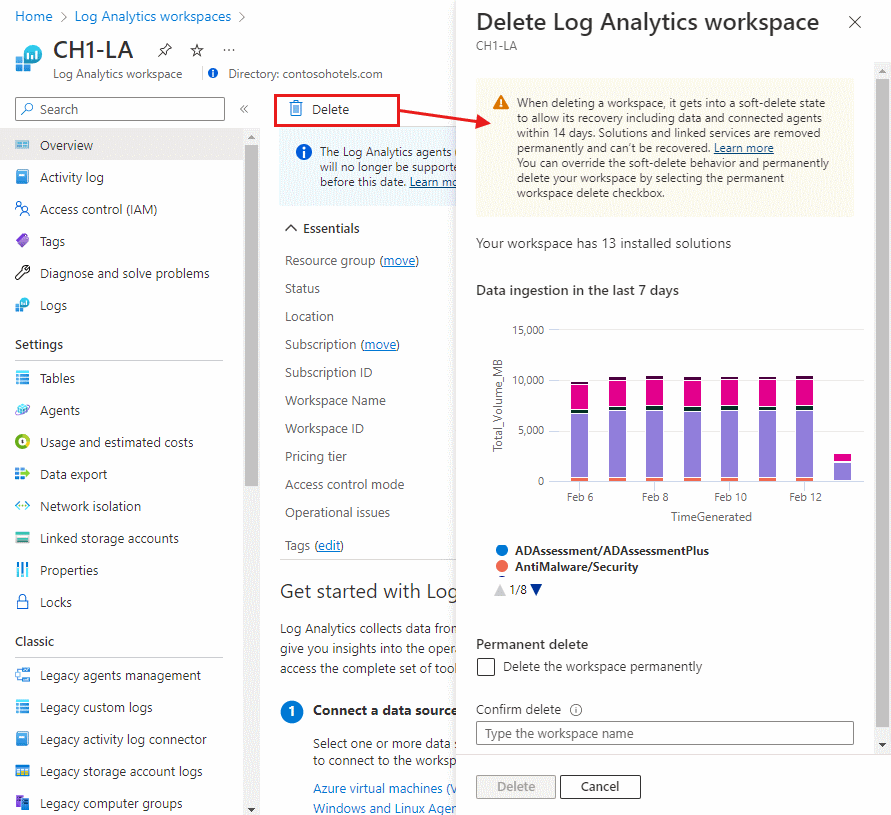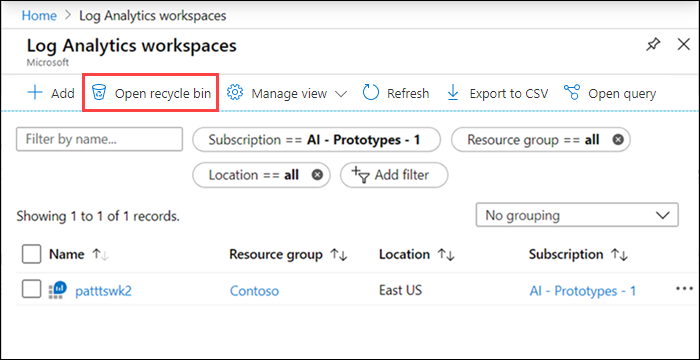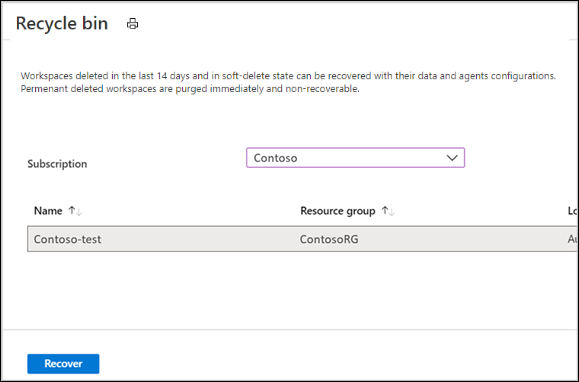Usuwanie i odzyskiwanie obszaru roboczego usługi Azure Log Analytics
W tym artykule wyjaśniono koncepcję usuwania nietrwałego obszaru roboczego usługi Azure Log Analytics oraz sposób odzyskiwania usuniętego obszaru roboczego.
Zagadnienia dotyczące usuwania obszaru roboczego
Po usunięciu obszaru roboczego usługi Log Analytics wykonywana jest operacja usuwania nietrwałego w celu umożliwienia odzyskiwania obszaru roboczego, w tym jego danych i połączonych agentów, w ciągu 14 dni. Ten proces występuje, czy usunięcie było przypadkowe, czy zamierzone.
Po okresie usuwania nietrwałego zasób obszaru roboczego i jego dane są nieodzyskiwalne i są w kolejce do całkowitego przeczyszczania w ciągu 30 dni. Nazwa obszaru roboczego jest zwalniana i można jej użyć do utworzenia nowego obszaru roboczego.
Uwaga
Jeśli chcesz zastąpić zachowanie usuwania nietrwałego i trwale usunąć obszar roboczy, wykonaj kroki opisane w temacie Trwałe usuwanie obszaru roboczego.
Podczas usuwania obszaru roboczego należy zachować ostrożność, ponieważ mogą istnieć ważne dane i konfiguracja, które mogą negatywnie wpłynąć na operację usługi. Przejrzyj, którzy agenci, rozwiązania i inne usługi platformy Azure przechowują swoje dane w usłudze Log Analytics, na przykład:
- Rozwiązania do zarządzania.
- Usługa Azure Automation.
- Agenci działający na maszynach wirtualnych z systemami Windows i Linux.
- Agenci działający na komputerach z systemami Windows i Linux w danym środowisku.
- System Center Operations Manager.
Operacja usuwania nietrwałego usuwa zasób obszaru roboczego, a wszystkie skojarzone uprawnienia użytkowników zostaną przerwane. Jeśli użytkownicy są skojarzeni z innymi obszarami roboczymi, mogą nadal korzystać z usługi Log Analytics z innymi obszarami roboczymi.
Zachowanie usuwania nietrwałego
Operacja usuwania obszaru roboczego usuwa zasób usługi Azure Resource Manager. Jego konfiguracja i dane są przechowywane przez 14 dni, chociaż będzie wyglądać tak, jakby obszar roboczy został usunięty. Wszyscy agenci i grupy zarządzania programu System Center Operations Manager skonfigurowane do raportowania do obszaru roboczego pozostają w stanie oddzielonym w okresie usuwania nietrwałego. Usługa udostępnia mechanizm odzyskiwania usuniętego obszaru roboczego, w tym jego danych i połączonych zasobów, zasadniczo cofania usuwania.
Uwaga
Zainstalowane rozwiązania i połączone usługi, takie jak konto usługi Azure Automation, są trwale usuwane z obszaru roboczego w czasie usuwania i nie można ich odzyskać. Te zasoby należy ponownie skonfigurować po operacji odzyskiwania, aby przywrócić wcześniej skonfigurowany stan obszaru roboczego.
Obszar roboczy można usunąć przy użyciu programu PowerShell, interfejsu API REST lub witryny Azure Portal.
Azure Portal
Zaloguj się w witrynie Azure Portal.
W witrynie Azure Portal wybierz pozycję Wszystkie usługi. Na liście zasobów wprowadź log analytics. Po rozpoczęciu pisania zawartość listy jest filtrowana w oparciu o wpisywane dane. Wybierz pozycję Obszary robocze usługi Log Analytics.
Na liście obszarów roboczych usługi Log Analytics wybierz obszar roboczy. Wybierz Usuń.
Zostanie wyświetlona strona potwierdzenia przedstawiająca pozyskiwanie danych do obszaru roboczego w ciągu ostatniego tygodnia.
Jeśli chcesz trwale usunąć obszar roboczy i usunąć opcję późniejszego odzyskania, zaznacz pole wyboru Usuń obszar roboczy trwale .
Wprowadź nazwę obszaru roboczego, aby potwierdzić, a następnie wybierz pozycję Usuń.
PowerShell
PS C:\>Remove-AzOperationalInsightsWorkspace -ResourceGroupName "resource-group-name" -Name "workspace-name"
Trwałe usuwanie obszaru roboczego
Metoda usuwania nietrwałego może nie mieścić się w niektórych scenariuszach, takich jak programowanie i testowanie, gdzie należy powtórzyć wdrożenie z tymi samymi ustawieniami i nazwą obszaru roboczego. W takich przypadkach można trwale usunąć obszar roboczy i "zastąpić" okres usuwania nietrwałego. Operacja usuwania trwałego obszaru roboczego zwalnia nazwę obszaru roboczego. Nowy obszar roboczy można utworzyć przy użyciu tej samej nazwy.
Ważne
Użyj stałej operacji usuwania obszaru roboczego z ostrożnością, ponieważ jest nieodwracalna. Nie będzie można odzyskać obszaru roboczego i jego danych.
Aby trwale usunąć obszar roboczy przy użyciu witryny Azure Portal, zaznacz pole wyboru Usuń obszar roboczy trwale przed wybraniem pozycji Usuń.
Aby trwale usunąć obszar roboczy przy użyciu programu PowerShell, dodaj -ForceDelete tag, aby trwale usunąć obszar roboczy. Ta -ForceDelete opcja jest obecnie dostępna w narzędziu Az.Operational Szczegółowe informacje 2.3.0 lub nowszym.
PS C:\>Remove-AzOperationalInsightsWorkspace -ResourceGroupName "resource-group-name" -Name "workspace-name" -ForceDelete
Odzyskiwanie obszaru roboczego
Po przypadkowym lub zamierzonym usunięciu obszaru roboczego usługi Log Analytics usługa umieszcza obszar roboczy w stanie usuwania nietrwałego i uniemożliwia jej działanie. Nazwa usuniętego obszaru roboczego jest zachowywana w okresie usuwania nietrwałego. Nie można jej użyć do utworzenia nowego obszaru roboczego. Po okresie usuwania nietrwałego obszar roboczy jest nieodzyskiwalny, zaplanowany na trwałe usunięcie, a jego nazwa jest zwalniana i może służyć do tworzenia nowego obszaru roboczego.
W okresie usuwania nietrwałego obszar roboczy można odzyskać razem z jego danymi, konfiguracją i połączonymi agentami. Musisz mieć uprawnienia Współautor do subskrypcji i grupy zasobów, w której znajdował się obszar roboczy przed operacją usuwania nietrwałego. Odzyskiwanie obszaru roboczego jest wykonywane przez ponowne utworzenie obszaru roboczego usługi Log Analytics ze szczegółami usuniętego obszaru roboczego, w tym:
- Identyfikator subskrypcji
- Nazwa grupy zasobów
- Nazwa obszaru roboczego
- Region (Region)
Ważne
Jeśli obszar roboczy został usunięty w ramach operacji usuwania grupy zasobów, musisz najpierw ponownie utworzyć grupę zasobów.
Azure Portal
Zaloguj się w witrynie Azure Portal.
W witrynie Azure Portal wybierz pozycję Wszystkie usługi. Na liście zasobów wprowadź log analytics. Po rozpoczęciu pisania zawartość listy jest filtrowana w oparciu o wpisywane dane. Wybierz pozycję Obszary robocze usługi Log Analytics. Zostanie wyświetlona lista obszarów roboczych znajdujących się w wybranym zakresie.
Wybierz pozycję Odzyskaj w lewym górnym menu, aby otworzyć stronę z obszarami roboczymi w stanie usuwania nietrwałego, który można odzyskać.
Wybierz obszar roboczy. Następnie wybierz pozycję Odzyskaj , aby odzyskać obszar roboczy.
PowerShell
PS C:\>Select-AzSubscription "subscription-name-the-workspace-was-in"
PS C:\>Restore-AzOperationalInsightsWorkspace -ResourceGroupName "resource-group-name-the-workspace-was-in" -Name "deleted-workspace-name" -Location "region-name-the-workspace-was-in"
Obszar roboczy i wszystkie jego dane są przywracane po operacji odzyskiwania. Jednak rozwiązania i połączone usługi zostały trwale usunięte z obszaru roboczego po jego usunięciu. Te zasoby powinny zostać ponownie skonfigurowane w celu przełączenie obszaru roboczego do stanu wcześniej skonfigurowanego. Niektóre dane mogą nie być dostępne dla zapytań po odzyskiwaniu obszaru roboczego, dopóki skojarzone rozwiązania nie zostaną ponownie zainstalowane, a ich schematy zostaną dodane do obszaru roboczego.
Rozwiązywanie problemów
Aby usunąć obszar roboczy, musisz mieć co najmniej uprawnienia współautora usługi Log Analytics.
Jeśli nie masz pewności, czy usunięty obszar roboczy jest w stanie usuwania nietrwałego i można go odzyskać, wybierz pozycję Otwórz kosz na stronie Obszary robocze usługi Log Analytics, aby wyświetlić listę obszarów roboczych usuniętych nietrwale na subskrypcję. Trwale usunięte obszary robocze nie są uwzględnione na liście.
Jeśli podczas tworzenia obszaru roboczego zostanie wyświetlony komunikat o błędzie "Ta nazwa obszaru roboczego jest już używana" lub "konflikt", może to być spowodowane:
Nazwa obszaru roboczego jest niedostępna, ponieważ jest używana przez kogoś w organizacji lub innego klienta.
Obszar roboczy został usunięty w ciągu ostatnich 14 dni, a jego nazwa została zarezerwowana dla okresu usuwania nietrwałego. Aby zastąpić usuwanie nietrwałe i trwale usunąć obszar roboczy w celu utworzenia nowego obszaru roboczego o tej samej nazwie, najpierw wykonaj następujące kroki, aby odzyskać obszar roboczy, a następnie wykonać trwałe usunięcie:
- Odzyskaj obszar roboczy.
- Trwale usuń obszar roboczy.
- Utwórz nowy obszar roboczy przy użyciu tej samej nazwy obszaru roboczego.
Po pomyślnym zakończeniu wywołania usuwania na zapleczu można przywrócić obszar roboczy i zakończyć operację trwałego usuwania przy użyciu jednej z sugerowanych wcześniej metod.
Jeśli otrzymasz kod odpowiedzi 204 z komunikatem "Nie znaleziono zasobu" podczas usuwania obszaru roboczego, mogły wystąpić kolejne operacje ponawiania prób. Kod 204 jest pustą odpowiedzią, co zwykle oznacza, że zasób nie istnieje, więc usunięcie zostało zakończone bez wykonywania niczego.
Jeśli grupa zasobów została usunięta i obszar roboczy został uwzględniony, możesz zobaczyć usunięty obszar roboczy na stronie Otwórz kosz . Operacja odzyskiwania zakończy się niepowodzeniem z kodem błędu 404, ponieważ grupa zasobów nie istnieje. Utwórz ponownie grupę zasobów i spróbuj ponownie wykonać odzyskiwanie.